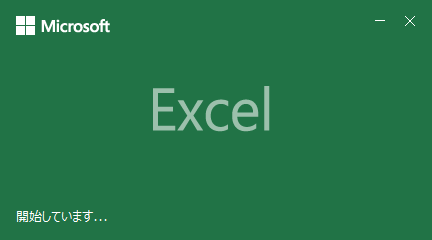目次
まずはエクセルを起動してみよう
まず最小はエクセルを起動してみます。
すると以下の「画像1」のようにエクセルが表示されると思います。
そうしたらまずは「空白のブック」を選択して下さい。
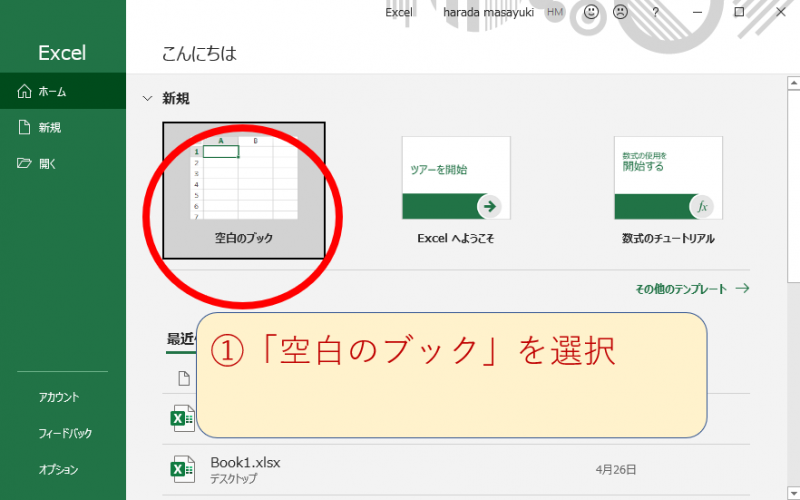
すると何も記入されていない空白のブックが表示されると思います。
「開発」タブが表示されているか確認する
空白のブックが表示されたら、「開発」タブが表示されているか確認します。
「画像2」の「ファイル」や「ホーム」などの項目が並んでいる場所があります。
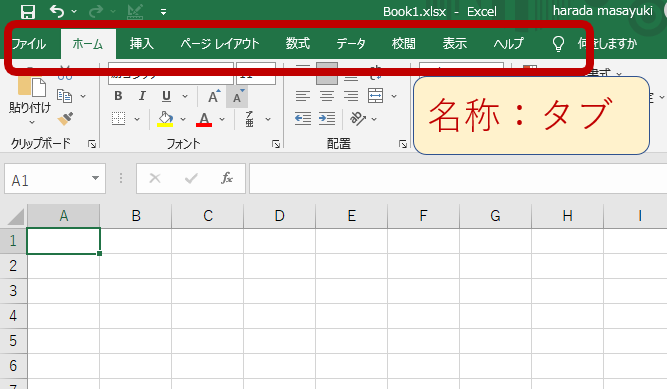
ここはエクセルでは「タブ」と呼ばれています。
「タブ」に「開発」という項目がありますでしょうか?
VBAを使うのに、この「開発」というタブが必要です。
表示されていればOKです。
表示されていない場合は、エクセルの設定変更をして「開発」を表示させます。
この状態ではプログラム、VBAを入力する事はできません。
よって、まずはVBAを入力できるように、エクセルの設定を変更します。
「開発」タブを表示させるため、エクセルの設定変更をする
「開発タブ」を表示させるには、まず最初の画面に戻ります。
最初の画面に戻るには、エクセルを起動し直すか、タブの「ホーム」を選択します。
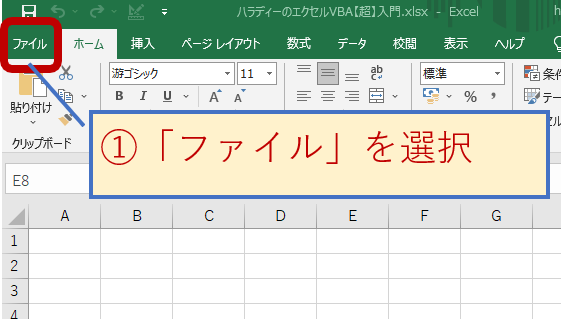
最初の画面に戻ったら、左側のメニューにある「オプション」を選択します。
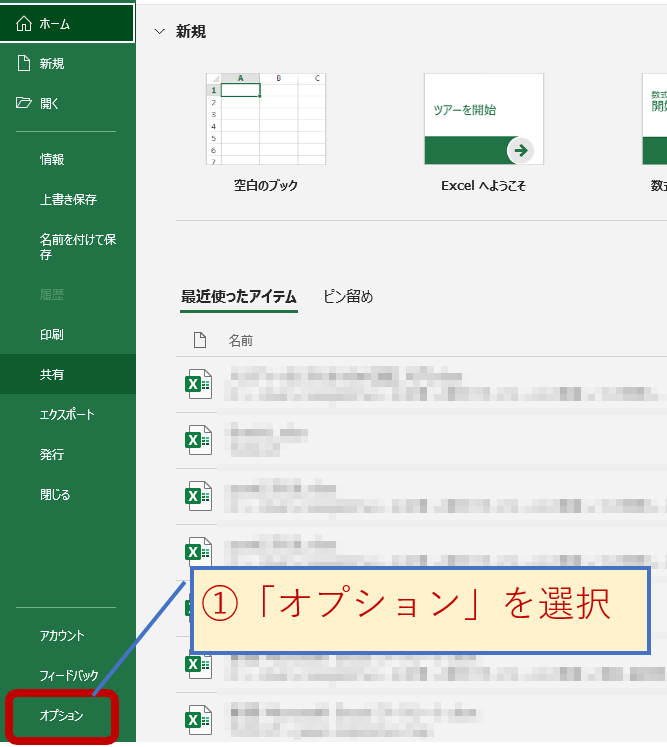
「画像5」のように「エクセルのオプション」が表示されるかと思います。
そうしたら、以下のように設定します。
- 「リボンのユーザー設定」を選択
- 「開発」にチェックをい入れる
- 「OK」を選択
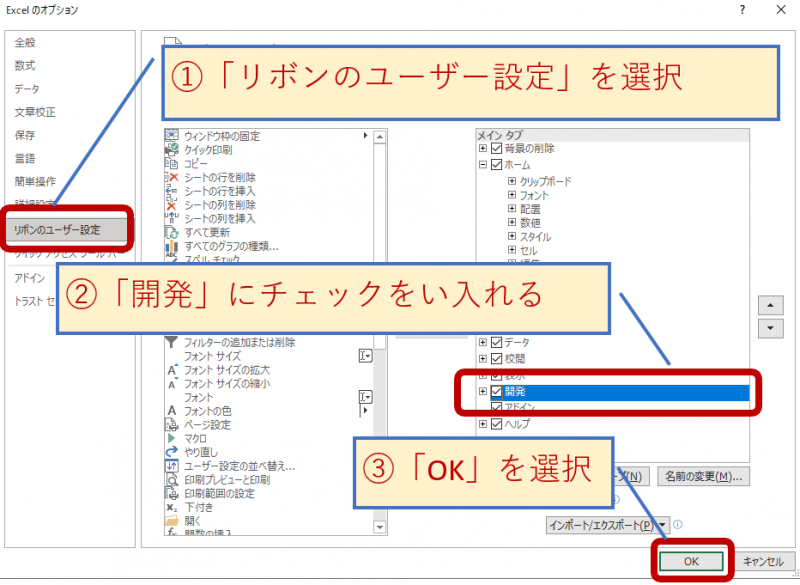
設定変更したら空白のブックに戻ってみて下さい。
「画像6」のように、タブに「開発」が表示されていると事を確認できると思います。
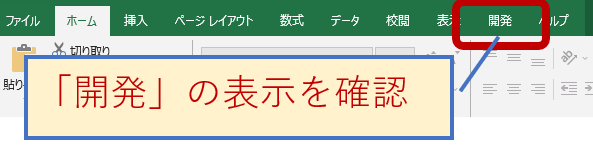
これでVBAを入力する準備は完了です。